

Por Vernon Roderick, Última atualização: May 3, 2020
Você acabou de receber um telefone Samsung de nossos pais ou comprou um de um vendedor legítimo. Agora você está enfrentando uma crise em que o A tela da Samsung continua piscando. Por mais que você gostaria que fosse apenas um sonho, não é, e você terá que encontrar uma maneira de consertá-lo.
Infelizmente, para saber como corrigir esse problema, você terá que aprender mais sobre o problema. Você pode até precisar saber como recuperar dados de um telefone Android corrompido. E por esse motivo, antes de irmos para as soluções, vamos primeiro entender por que esse problema está acontecendo.
Parte 1: Tudo o que você precisa saber quando a tela da Samsung continua piscandoParte 2: Use software de terceiros para corrigir a tela Samsung que continua piscandoParte 3: Outras maneiras de consertar a tela Samsung continua piscandoParte 4: Conclusão
Quando falamos sobre A tela da Samsung continua piscando, é um cenário em que há uma falha na sua tela, e isso pode acontecer de várias maneiras.
Por um lado, pode vir na forma de linhas pretas e brancas que aparecem aleatoriamente na tela. Também pode vir na forma de pixels que às vezes são muitos e às vezes poucos. Você também pode ver que a tela está piscando sem limites.
Simplificando, existem muitas maneiras de ocorrer a tela piscando. Quanto ao que causa esse fenômeno, existem apenas alguns motivos, sendo o mais comum que há uma falha no hardware do seu dispositivo. No entanto, também pode ser resultado de um problema com software ou aplicativo.
Dependendo da causa e da forma que a tela piscando em seu dispositivo, o método para corrigir o A tela da Samsung continua piscando questão será diferente. Então, sem mais delongas, vamos começar com nossa primeira solução.
Nossa primeira recomendação é usar software de terceiros para o trabalho, pois é provável que usar ferramentas de terceiros seja o método mais eficaz. Por outro lado, seria o menos conveniente, pois primeiro você terá que aprender a operar o software. Por isso, sugerimos o uso Extração de dados do Android quebrado do FoneDog.
Este software é uma ferramenta especializada projetada para recuperar fotos, mensagens e outros tipos de dados no caso de seu telefone não funcionar mais completamente.
Extração de dados quebrados do Android
Recupere fotos, mensagens, WhatsApp, vídeos, contatos, histórico de chamadas do Samsung Phone quebrado.
Recupere dados quando você não puder inserir a senha no Android.
Completo Compatível com dispositivos Samsung Galaxy.
Download grátis

Ele foi construído para que você ainda possa recuperar dados em cenários como uma senha esquecida, tela quebrada ou mesmo quando A tela da Samsung continua piscando. Sem mais delongas, veja como você pode usar o software para corrigir o problema subjacente:
Primeiro, acesse o site oficial do FoneDog e baixe o kit de ferramentas do Android. Feito isso, instale o software em seu computador. Após a instalação, inicie o software e conecte seu dispositivo ao computador. A primeira tela do programa será exibida. Basta selecionar Quebrado Extração de dados do Android das três opções disponíveis.
Você esta capacitado para extrair dados de um Android quebrado sem depuração USB por este recurso. Você será levado para a próxima tela onde deverá indicar sua situação atual. Basta selecionar o Tela preta opção e clique em Início. Você também pode selecionar Mais se você não encontrar sua situação atual na lista de opções.

A próxima tela solicitará novamente que você selecione as opções, mas desta vez seria sobre o seu dispositivo. Basta selecionar o nome do seu dispositivo, a marca e seu modelo. Isto irá encontrar um pacote de download adequado para o seu dispositivo. Por fim, clique em Next.
Agora tentaremos baixar o pacote necessário para corrigir o problema. Primeiro, você deve entrar no modo de download no seu Samsung, desligando-o. Em seguida, pressione e segure o Volume Down, Início e Energia botão ao mesmo tempo. Por fim, pressione o Volume Up botão. O software baixará automaticamente o pacote de recuperação necessário.
Depois de baixar o pacote de recuperação, o software verificará seu telefone em busca de arquivos. Você receberá uma lista de arquivos que podem ser extraídos. Basta selecionar os que você precisa e clicar em Recuperar. Isso permitirá que você recupere todos os arquivos que desejar.
Embora este seja um método muito eficaz de contornar o problema com A tela da Samsung continua piscando, não resolve diretamente o problema. É mais fugir do problema do que corrigi-lo. Se você realmente quer enfrentar o problema, aqui estão mais soluções.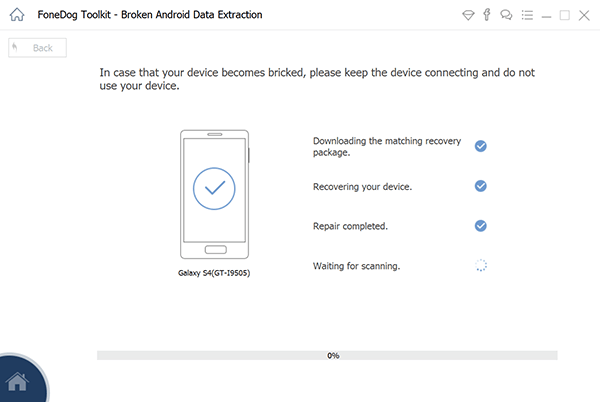
Download grátisDownload grátis
Pode não ser conhecido por todos os usuários, mas você já deve saber que muitos problemas podem surgir ao tentar evitar atualizações do sistema ou atualizações de aplicativos. Um desses problemas é quando Tela Samsung continue piscando. Na verdade, você descobrirá que os serviços de reparo atualizarão seu telefone na primeira tentativa de recuperação. Por esse motivo, veja como você pode atualizar seu telefone e aplicativos:
Isso deve resolver o problema desatualizado. Não é garantia de que vai resolver A tela da Samsung continua piscando, mas deve pelo menos resolver outros problemas que você não conhecia ou impedir que problemas futuros aconteçam em primeiro lugar.
Como faço para parar a tela do meu telefone de piscar? Caso a atualização de aplicativos não tenha resolvido o problema, talvez seja um problema com um aplicativo problemático arruinando seu telefone. Nesse caso, sugerimos desativar esse aplicativo. No entanto, levaria algum tempo para fazer isso em todos os aplicativos, então veja como você pode fazer isso em todos os aplicativos ao mesmo tempo no modo de segurança:
Isso abrirá o telefone no modo de segurança. O modo de segurança permitirá que seu telefone desative todos os aplicativos ao mesmo tempo, portanto, alguns recursos podem estar indisponíveis por enquanto. No entanto, será suficiente para você descobrir qual é o culpado, os aplicativos ou o próprio telefone.
Extração de dados quebrados do Android
Recupere fotos, mensagens, WhatsApp, vídeos, contatos, histórico de chamadas do Samsung Phone quebrado.
Recupere dados quando você não puder inserir a senha no Android.
Completo Compatível com dispositivos Samsung Galaxy.
Download grátis

Agora, se o terceiro método ainda não funcionou, então talvez A tela da Samsung continua piscando não por causa dos aplicativos, mas por causa do seu telefone.
Pode não ser culpa de todo o dispositivo, mas alguns recursos podem estar prejudicando as funções do telefone. Uma das possíveis funções prejudiciais se sobrepõe. Com isso dito, veja como você pode desativar as sobreposições:
Por que minha tela fica piscando? Essa é uma das funções que você pode desativar caso esteja tendo problemas com seu telefone. No entanto, há outro componente do seu telefone que pode ser a causa quando A tela da Samsung continua piscando.
No seu dispositivo, existe uma coisa que chamamos de “cache”. É um tipo de dados no armazenamento interno do seu telefone que armazena o cache do seu telefone. Assim como qualquer outro dado, ele ocupa algum espaço e se for muito, alguns problemas ocorrerão. Além disso, se for corrompido, todo o telefone será afetado. Sua única solução é redefinir o cache e veja como você pode fazer isso:
Nesse ponto, o telefone será reiniciado e você não precisará mais se preocupar com problemas com seu cache. Isso ocorre porque ele já deve ser limpo após esse método.
No entanto, embora tenhamos dito que os dois componentes, sobreposições e cache, podem estar causando o problema, também pode ser devido a um recurso desconhecido. Então, para ter certeza, teremos que tentar reiniciar todos os componentes e funções.
Assim como desabilitamos todos os aplicativos no modo de segurança, também estamos redefinindo todas as funções e componentes e, desta vez, envolveria Reajuste de fábrica. Infelizmente, esta é uma causa comum de perda de dados porque seus dados serão apagados a menos que você tenha feito um backup deles.
E esse é o objetivo principal do nosso primeiro método. Depois de extrair os dados com o produto FoneDog, você não deve se preocupar em usar o Factory Reset. Então aqui está como você pode redefinir e corrigir A tela da Samsung continua piscando:
Neste ponto, você não precisa mais fazer nada além de esperar que o processo se complete. Pode não ser a melhor opção que você tem, mas pode ser considerado o último recurso que tem a maior chance de sucesso de todos esses métodos. Além disso, resolveria problemas que você pode ou não conhecer.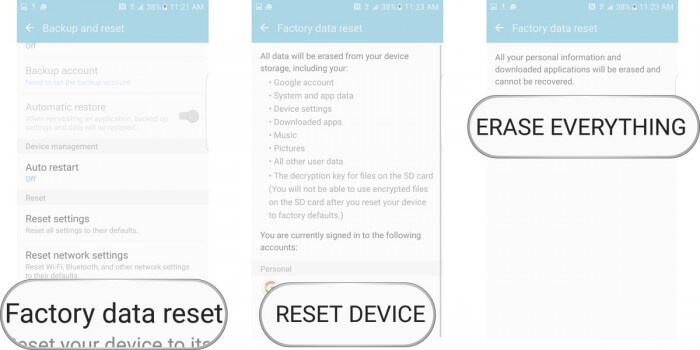
No caso de você decidir adiar a redefinição do telefone, precisará procurar outras soluções. Afinal, ninguém quer correr o risco de perder seus preciosos dados. Portanto, sugerimos que você entre em contato com o fabricante antes de ir para o último recurso.
Como os usuários da Samsung obtêm uma resposta bastante rápida do suporte ao cliente, isso não deve ser um problema para você. O problema é que se eles não sabem como resolver o problema também. No entanto, se você estiver na garantia, eles devem se esforçar mais, pois é mais provável que seja uma falha do lado do fabricante.
Com isso, temos nossas sete soluções mais eficazes para quando A tela da Samsung continua piscando. Isso deve ser suficiente para você resolver o problema.
Nunca sabemos quando nossos telefones encontrarão problemas. Pode ser que você esteja enfrentando um problema menor agora, mas pode se tornar grave em questão de dias ou até horas. Assim, você tem que estar preparado para o pior cenário.
Nesse caso, sugerimos não apenas se preparar para quando você encontrar o problema em que o Samsung tela continua piscando. Aconselhamos que você também se prepare para outros problemas, e a melhor preparação talvez seja criar um backup de seus arquivos, pois eles são os mais importantes em um dispositivo. Espero que este artigo tenha ajudado você a resolver seu problema atual com seu dispositivo Samsung.
Deixe um comentário
Comentário
Extração de dados quebrados do Android
Extraia dados do telefone Android quebrado e conserte o telefone brick.
Download grátisArtigos Quentes
/
INTERESSANTEMAÇANTE
/
SIMPLESDIFÍCIL
Obrigada! Aqui estão suas escolhas:
Excelente
Classificação: 4.8 / 5 (com base em 74 classificações)